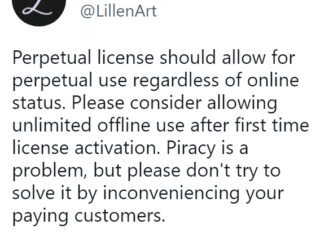¿Estás cansado de mirar la misma imagen de portada de siempre en tu lista de reproducción de Spotify? Bueno, estás de suerte porque cambiarlo es muy fácil.
Normalmente, cuando una lista de reproducción personalizada de Spotify contiene más de cuatro álbumes, la pantalla muestra una cuadrícula de las carátulas de los primeros álbumes en un 2 formato ×2. Esto puede ayudar a identificar el género musical incluido en la lista de reproducción si no está claro en el título de la lista de reproducción.
Sin embargo, este formato de visualización no es tan sencillo y fácil de compartir como una sola imagen personalizada. En este artículo, lo guiaremos a través de los sencillos pasos para cambiar la imagen de portada de su lista de reproducción y darle una nueva apariencia.
¿Dónde puedes cambiar las imágenes de portada de la lista de reproducción de Spotify?
Antes de comenzar, hay algunas cosas que tenemos que repasar. Spotify establece claramente que su imagen de portada no debe violar los derechos de autor, marca registrada o derechos de imagen personal. Esto se debe a que la imagen de portada que carga está alojada en sus servidores.
También vale la pena señalar que cambiar la imagen de portada de la lista de reproducción solo es posible en algunos escenarios.
Va a funcionar:
Tanto para usuarios premium como gratuitos. En el escritorio, web, Android y iOS aplicaciones. En las listas de reproducción, las creas manualmente. En tu lista de reproducción Shazam Tracks, si sincronizas música con Shazam.
No va a funcionar:
En listas de reproducción creadas por Spotify. En listas de reproducción colaborativas, a menos que seas el propietario. En las carpetas Canciones que me gustan o Archivos locales . Al crear una nueva lista de reproducción (pero puede cambiarla después).
Pasos para cambiar la imagen de portada
1. Primero, busca una lista de reproducción para cambiar la imagen de portada.
Dirígete a la sección”Tu biblioteca“en cualquier plataforma en la que estés usando Spotify. Asegúrate de estar en la pestaña”Listas de reproducción” . También tiene la opción de restringir los resultados usando el filtro”Por usted” .
Este filtro solo mostrará las listas de reproducción que haya creado manualmente. Seleccione la lista de reproducción para la que desea cambiar la imagen de portada.
La vista de la aplicación móvil frente a la aplicación de escritorio.
2. Abra el Editor de listas de reproducción.
Una vez que haya seleccionado la lista de reproducción, haga clic en los tres puntos (puntos suspensivos) ubicados en la esquina superior derecha de la lista de reproducción de Spotify. Esto mostrará un par de opciones para elegir. Según la plataforma, seleccione”Editar”,”Editar lista de reproducción” o”Editar detalles”.
Gizchina Noticias de la semana
La vista de la aplicación móvil frente a la aplicación de escritorio.
3. Selecciona una nueva imagen de portada de la lista de reproducción.
En las versiones web y de escritorio, pasa el mouse sobre la imagen de portada de la lista de reproducción actual de Spotify y haz clic en el botón”Editar“que aparece. En la versión móvil, debería ver una opción para cambiar la imagen de portada debajo de la imagen de portada de la lista de reproducción actual.
La vista de la aplicación móvil frente a la aplicación de escritorio.
Desde aquí, tienes algunas opciones. Puede elegir una nueva imagen de la biblioteca de fotos de su computadora o teléfono. También puede seleccionar una imagen de las opciones prefabricadas proporcionadas por Spotify o incluso tomar una foto en tiempo real con la cámara de su dispositivo.
Una vez que haya seleccionado o tomado su nueva imagen de portada, puede ajusta la posición y el tamaño a tu gusto usando las herramientas en pantalla. Haga clic en”Guardar”y ¡voilá! Tu lista de reproducción ahora tiene una nueva imagen de portada. La imagen se sincronizará en todos tus dispositivos, por lo que no tienes que cambiar la imagen en cada dispositivo.
Consejos para cambiar la imagen de portada de tu lista de reproducción de Spotify
Pero, ¿por qué quedarse ahí? Puede hacer que su lista de reproducción se destaque aún más al personalizar la imagen para que coincida con el tema o el estado de ánimo de la lista de reproducción. Por ejemplo, considere usar una imagen de alta energía de un corredor o un levantador de pesas si tiene una lista de reproducción de ejercicios. Si su lista de reproducción es para relajarse, pruebe con una imagen relajante de la naturaleza o una escena tranquila.
Recuerde que la imagen de portada de su lista de reproducción es lo primero que ven las personas cuando se encuentran con su lista de reproducción, así que asegúrese de que represente con precisión la vibra y el estilo de tu lista de reproducción.
En conclusión, cambiar la imagen de portada de tu lista de reproducción de Spotify es un proceso simple que puede marcar una gran diferencia en la apariencia general de tu lista de reproducción. Con un poco de creatividad y personalización, puede crear una imagen de portada de lista de reproducción que se destaque y atraiga la atención de las personas. ¿Entonces, Qué esperas? ¡Sea creativo y comience a actualizar las imágenes de portada de su lista de reproducción hoy mismo!